Uitgevallen gesprekken zijn gebleken naast andere apparaatproblemen die iPhone-gebruikers tegenkwamen, inclusief die met de iPhone 6s-variant. Wat meestal gebeurt, is dat het gesprek plotseling werd afgebroken en dat de gebruiker een foutmelding 'Gesprek mislukt' kreeg. Wat veroorzaakt de mislukte oproep of mislukte oproepfout op de iPhone?
Als je hier bent om het antwoord op deze hoofdvraag te vinden, moet je overwegen dit hele bericht te lezen. En om u verder te helpen bij het oplossen van het probleem, vindt u in het volgende gedeelte ook een overzicht van mogelijke oplossingen en oplossingen. Gebruik deze informatie indien nodig. Blijf lezen en krijg wat hulp.
Als u op zoek bent naar een oplossing voor een ander probleem, bezoekt u onze iPhone 6s-pagina voor probleemoplossing, omdat we al veel problemen met deze telefoon hebben aangepakt. Blader door de pagina om vergelijkbare problemen te vinden en gebruik de oplossingen of oplossingen die we hebben voorgesteld. Als u onze hulp nog steeds nodig hebt, vul dan onze vragenlijst voor iPhone-problemen in en klik op Verzenden om contact met ons op te nemen.
Mogelijke oorzaken van gespreksproblemen op uw iPhone 6s
Een aanbevolen aanpak bij het oplossen van apparaatproblemen is om vooraf de onderliggende oorzaak te identificeren. Hierdoor kunt u in korte tijd de best mogelijke oplossing vinden. Als je weet wat er in de eerste plaats fout is gegaan, kun je bepalen waar je moet beginnen bij het oplossen van een probleem. Dat gezegd hebbende, laten we proberen de mogelijke redenen te achterhalen waarom er steeds meer oproepen op je iPhone 6s komen.
In dit geval moet een aantal factoren worden overwogen of onderzocht. Bellen houdt netwerk in, dus het grootste probleem kan waarschijnlijk ook te maken hebben met netwerkproblemen. Tot de mogelijkheden behoren, maar niet beperkt tot, netwerkstoringen en technische problemen op het netwerksysteem. Al deze zijn aan het einde van uw netwerkprovider, dus u kunt niets anders doen dan wachten tot uw netwerkmensen het aan hun kant kunnen repareren. Netwerkservices worden hervat wanneer alles weer goed werkt met de netwerksystemen van uw netwerkserviceprovider.
Weggevallen oproepen of mislukte oproepfouten kunnen ook te wijten zijn aan een defecte SIM-kaart die op uw iPhone 6s wordt gebruikt. In dit geval is de SIM-kaart mogelijk beschadigd door blootstelling aan vloeistoffen, krassen of deuken. Onjuiste plaatsing of onbeveiligde simkaart in de simkaartlade kan ook de belangrijkste trigger zijn. In dit geval kan een simkaartvervanging nodig zijn, dus neem contact op met uw provider voor de juiste aanbevelingen.
Onjuiste netwerkinstellingen op de iPhone kunnen ook relevante problemen veroorzaken bij het bellen. Soms wordt u gevraagd met fouten of een waarschuwingsbericht waarin staat wat er is misgegaan en wat u moet doen om uw oproep te laten doorgaan. Een foutieve update, inclusief een belangrijke update voor iOS, kan uw netwerkinstellingen verknoeien, omdat deze vaak uw huidige configuratie vervangt. Er zijn ook andere gevallen waarin het probleem is geïsoleerd bij de Phone-app die rogue is geworden vanwege een slechte update die ervoor zorgt dat de app glitch.
De slechtst mogelijke oorzaak is een hardwareprobleem. Het is mogelijk dat sommige relevante componenten, waaronder de simkaarthouder, beschadigd zijn door een val of blootstelling aan vloeistof. Symptomen van fysieke en vloeibare schade kunnen vroeg of laat aan de oppervlakte komen, dus het kan de boosdoener zijn, vooral als er eerdere gevallen waren waarin je je iPhone per ongeluk liet vallen of nat werd.
Hoe opgeloste gespreksproblemen of mislukte gespreksfouten op uw iPhone 6s op te lossen?
Probeer zoveel mogelijk de mogelijkheid uit te sluiten dat een defecte hardwarecomponent ervoor zorgt dat uw iPhone steeds meer wordt afgebroken. Zodra u dit hebt gedaan, kunt u een aantal tijdelijke oplossingen proberen om het probleem aan uw kant op te lossen. Om u op weg te helpen, vindt u hier een lijst met mogelijke oplossingen waarnaar u kunt verwijzen. Test bij het oplossen van problemen uw iPhone 6s en kijk of deze al in staat is om de oproepfuncties correct uit te voeren en dat u daarna geen afgebroken gesprekken meer hebt. Mogelijk moet u tegen die tijd een andere telefoon en een begeleider gebruiken om een testoproep uit te voeren en te beoordelen.
Herstart je iPhone 6s (zachte reset)
Om de mogelijkheid van software-glitch uit te sluiten waardoor je oproepen blijven vallen, kun je proberen een zachte reset uit te voeren of gewoon je iPhone 6s opnieuw op te starten. Het is de eenvoudigste en verreweg meest effectieve oplossing voor kleine apparaatproblemen die worden veroorzaakt door willekeurige softwarefouten als gevolg van enkele beschadigde apps of inhoud. Aangezien het onderliggende probleem zich binnen de Phone-app of iOS bevindt en dat het een kleine fout is, kan een zachte reset dit waarschijnlijk oplossen.
- Om een zachte reset uit te voeren, houdt u de aan / uit -knop enkele seconden ingedrukt totdat het scherm Drag to Power Off verschijnt. Sleep de schuifregelaar om uw apparaat volledig uit te schakelen. Houd na 30 seconden de aan / uit -knop opnieuw ingedrukt totdat het Apple-logo verschijnt.
Uw iPhone start vervolgens opnieuw op. Nadat het opstarten is voltooid, probeert u een testoproep uit te voeren om te achterhalen of het probleem is opgelost. Zo niet, probeer dan de volgende methode en kijk wat er dan gebeurt.
Verwijder de SIM-kaart en installeer deze opnieuw op uw iPhone 6s
Als een zachte reset het probleem niet kon verhelpen en u nog steeds gevallen oproepen of mislukte oproepen op uw iPhone ervaart, probeer dan de SIM-kaart te verwijderen en opnieuw te installeren / opnieuw te plaatsen. Om er zeker van te zijn dat je het goed doet, kun je als volgt de simkaart op je iPhone 6s correct verwijderen en opnieuw installeren:
- Schakel uw iPhone volledig uit.
- Wanneer het apparaat is uitgeschakeld, gebruikt u het SIM-uitwerpgereedschap of een kleine paperclip om de SIM-lade eruit te halen.
- Verwijder de simkaart uit de lade.
- Controleer de SIM-kaart zorgvuldig op tekenen van schade, zoals vloeibare sporen, deuken of krassen. Doe hetzelfde met de SIM-lade.
- Als u tekenen van mogelijke schade op de SIM-kaart of de SIM-lade ziet, neemt u contact op met uw aanbieder voor de juiste aanbevelingen.
- Als er geen is, plaatst u de SIM-kaart terug in de SIM-lade. Zorg ervoor dat het beveiligd is.
- Plaats de SIM-lade voorzichtig terug op zijn plaats.
Nadat u de simkaart en de simkaarthouder hebt vastgezet, zet u uw iPhone aan en probeert u daarna een testoproep te doen. Deze methode wordt ook aanbevolen voor iPhone-problemen die zich voordoen met fouten zoals Geen service, Geen simkaart, Netwerkfout en dergelijke.
Configureer of schakel tussen opties voor mobiele gegevens
Sommige mensen die hetzelfde probleem tegenkwamen bij afgebroken gesprekken en mislukte fouten op dezelfde iPhone noemden, konden een oplossing vinden door te schakelen tussen opties voor mobiele gegevens op hun apparaatinstellingen. Als uw iPhone bijvoorbeeld momenteel is ingesteld om LTE te gebruiken, kunt u proberen deze te wijzigen in andere opties, zoals alleen gegevens. Als je het wilt proberen, is dit als volgt:
- Tik op Instellingen .
- Tik op Mobiel .
- Tik op LTE- optie inschakelen . Met LTE kunt u een snelle internetverbinding krijgen, dus zorg ervoor dat u die optie opnieuw selecteert nadat u hebt gebeld.
- Selecteer andere opties zoals Alleen gegevens.
Nadat u de instellingen hebt gewijzigd, start u uw iPhone opnieuw op en probeert u een testoproep uit te voeren.
Opmerking: dit is echter slechts een tijdelijke oplossing. Neem contact op met uw provider voor andere opties.
Reset netwerkinstellingen op uw iPhone 6s
Als u enkele wijzigingen in uw netwerkinstellingen hebt aangebracht voordat het probleem bij uitgevallen oproepen werd veroorzaakt, is er waarschijnlijk iets mis met de huidige wijzigingen. Probeer de wijzigingen indien mogelijk terug te zetten naar de vorige configuratie. Dat kan echter moeilijk zijn, vooral als je veel opties hebt geconfigureerd. Als alternatieve oplossing kunt u in plaats daarvan gewoon de netwerkinstellingen opnieuw instellen. Al uw vorige wijzigingen worden dan gewist terwijl de netwerkinstellingen worden teruggezet naar de standaardopties. Zorg ervoor dat u uw netwerkwachtwoorden noteert, want u hebt ze nodig tijdens het netwerkconfiguratieproces. U kunt als volgt de netwerkinstellingen op uw iPhone 6s resetten:
- Tik op Instellingen .
- Tik op Algemeen .
- Tik op Reset .
- Blader naar en selecteer Reset netwerkinstellingen.
- Voer uw toegangscode in als u daarom wordt gevraagd.
- Wacht tot uw iPhone klaar is met het resetten van de netwerkinstellingen en start vervolgens opnieuw op.
Probeer na het opstarten een testoproep te doen en kijk of het probleem is opgelost.
Vliegtuigmodus in- en uitschakelen
Deze eenvoudige truc heeft ook veel mensen verwonderd die problemen hadden met netwerkgerelateerde problemen op de iPhone, waaronder afgebroken gesprekken en mislukte gespreksfouten. Als je dat nog niet hebt gedaan, moet je ook je kans nemen, want je hebt toch niets te verliezen.
- Om de vliegtuigmodus te configureren, ga je naar Instellingen-> Vliegtuigmodus-> tik vervolgens op de schakelaar om de functie in en uit te schakelen. Zorg ervoor dat deze is uitgeschakeld.
Voer nu een testoproep uit en maak de nodige beoordelingen van de gesprekskwaliteit.
Voer een fabrieksreset of masterreset uit op uw iPhone 6s.
Een fabrieksreset kan uw laatste optie zijn als geen van de gegeven oplossingen het probleem kan oplossen. Hoewel u erop moet letten dat al uw informatie, inclusief uw persoonlijke inhoud, apps en aangepaste instellingen, tijdens het proces worden gewist. De reset wist alles van je iPhone-systeem inclusief bugs. Na de reset herstelt uw iPhone de fabrieksinstellingen en moet u hem opnieuw instellen als nieuw. U kunt de fabrieksinstellingen herstellen via het menu Instellingen op uw apparaat of met iTunes.
Fabrieksreset met behulp van het instellingenmenu
- Tik op Instellingen .
- Tik op Algemeen .
- Tik op Reset .
- Selecteer Reset alle inhoud en instellingen.
- Voer desgevraagd de juiste toegangscode in.
- Tik op Wissen iPhone bevestigen fabrieksinstellingen herstellen.
Uw iPhone wordt dan gewist en later teruggezet naar de fabrieksinstellingen.
Fabrieksreset met iTunes
Als de vorige methode niet van toepassing is, kunt u in plaats daarvan iTunes gebruiken om uw iPhone 6s te resetten. Om door te gaan, moet u een computer (Windows of Mac) beveiligen waarop de nieuwste versie van het besturingssysteem en iTunes-software is geïnstalleerd. Volg dan deze stappen:
- Sluit uw iPhone 6s op de computer aan met de meegeleverde USB- of Lightning-kabel.
- Open iTunes op de computer en wacht totdat het uw apparaat herkent.
- Anders tikt u op de optie Deze computer vertrouwen op het scherm van uw apparaat om door te gaan.
- Selecteer uw iPhone 6s in de lijst met iTunes-apparaten.
- Klik op de sectie Samenvatting .
- Klik op Restore [Device].
- Klik nogmaals op Herstellen om de actie te bevestigen. iTunes wist vervolgens uw apparaat naar de fabrieksinstellingen en start vervolgens opnieuw. Op dit punt kunt u het instellen als nieuw.
Andere opties om te overwegen
- Update carrierinstellingen op de iPhone 6s. Vervoerders brengen meestal periodieke updates uit om alle gerelateerde services geoptimaliseerd en soepel te houden met de nieuwste iOS. Deze instellingen zijn gerelateerd aan uw provider en Apple, evenals netwerkoproep, mobiele gegevens, berichten, hotspot en voicemailinstellingen. Als je dat nog niet hebt gedaan, doet het geen pijn om het eens te proberen en te kijken wat er gebeurt.
- Ga naar Instellingen-> Algemeen-> Info om te controleren of de update van de carrierinstellingen op uw iPhone 6s is geïnstalleerd. Meestal ziet u een waarschuwingsbericht of melding als er een update beschikbaar is. Volg gewoon de instructies op het scherm om vervolgens updates te implementeren. Zorg er ook voor dat uw iPhone een internetverbinding via Wi-Fi heeft.
- Update software naar de nieuwste beschikbare versie. Hoewel er na de update problemen bestaan, wordt het nog steeds sterk aanbevolen om uw iPhone-software up-to-date te houden om ervoor te zorgen dat alles in uw apparaatsysteem is geoptimaliseerd. Naast nieuwe functies en verbeterde functies, bevatten software-updates ook bugfixes. Dus als ooit de gevallen mislukte aanroepen of mislukte aanroep waarmee u wordt geconfronteerd, wordt geactiveerd door een aantal complexe bugs, zou een update dit moeten kunnen oplossen. Zorg ervoor dat uw iPhone een stabiele internetverbinding en voldoende stroom of batterij heeft om het volledige iOS-updateproces te voltooien.
- Ga naar Instellingen-> Algemeen-> Software-update om de iOS-update te controleren / installeren . Als er een update beschikbaar is, volgt u de instructies op het scherm om het updatebestand te downloaden en te installeren.
- Probeer op een andere locatie te bellen. Als het probleem wordt veroorzaakt door een zwak / zwak netwerksignaal, probeer dan op een andere locatie te bellen met een goede signaalsterkte. Het is mogelijk dat u al te ver verwijderd bent van of zelfs buiten het bereik van uw netwerkbereik, dus uw apparaat kon in de eerste plaats geen sterk signaal genereren.
- Neem contact op met uw provider / serviceprovider. Als u zeker weet dat het probleem niet aan uw kant ligt, vooral als het zo plotseling is opgetreden zonder dat u iets aan uw apparaatinstellingen hebt gewijzigd, neemt u contact op met uw provider of serviceprovider om te controleren of het netwerksysteem momenteel omhoog of omlaag is.
- Escaleer het probleem naar Apple Support. Als het probleem optreedt na het installeren van een iOS-update op uw iPhone 6s en dat geen van de eerdere methoden de fout kan verhelpen, moet u het probleem op dit moment escaleren voor verdere hulp en aanbevelingen van Apple. Hierdoor kunnen ze het ook taggen onder andere problemen na de update die in de volgende iOS-versie moeten worden opgelost.
Berichten die je misschien ook leuk vindt om te lezen:
- Apple iPhone 6s oververhit: Waarom wordt mijn iPhone 6s zo heet en raakt de batterij zo snel leeg? [Gids voor probleemoplossing]
- Apple iPhone 6S krijgt snel een lege batterij nadat de telefoon nat is geworden en andere gerelateerde problemen
- Waarom wordt mijn iPhone 6s niet ingeschakeld, blijft het tijdens het opstarten in een zwart scherm hangen [Handleiding voor probleemoplossing]
- Waarom is mijn iPhone 6s erg traag en hoe kan ik deze versnellen? [Gids voor probleemoplossing]
- Hoe repareer ik mijn iPhone 6s die signaal blijft verliezen, slechte ontvangst krijgt, willekeurige signaalverliezen, andere netwerkproblemen [Handleiding voor probleemoplossing]
- Een Apple iPhone 6s repareren die geen back-up naar iCloud maakt [Handleiding voor probleemoplossing]
- Apple iPhone 6s loopt vast in wachtstand, kan niet downloaden, installeren, updaten, apps en software [Handleiding voor probleemoplossing]
- Waarom blijft Facebook crashen, wordt er een fout geladen op mijn iPhone 6s en hoe kan ik dit oplossen? [Gids voor probleemoplossing]
- Wat te doen als u na iOS-update geen apps op uw iPhone 6s kunt verwijderen? [Gids voor probleemoplossing]
- Apple iPhone 6s e-mailproblemen: kan geen e-mails verzenden, ontvangen, serverfouten, mailbox geblokkeerd, andere problemen met de Mail-app [Handleiding voor probleemoplossing]






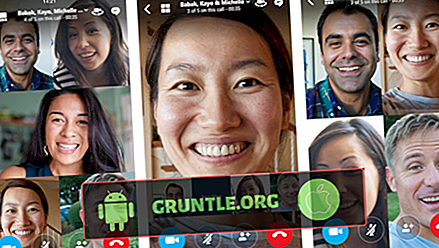

![Wat te doen als de Note8-batterij sneller leeg raakt na een update [gids voor probleemoplossing]](https://cdn.gruntle.org/files/4671/4671-min.jpg)